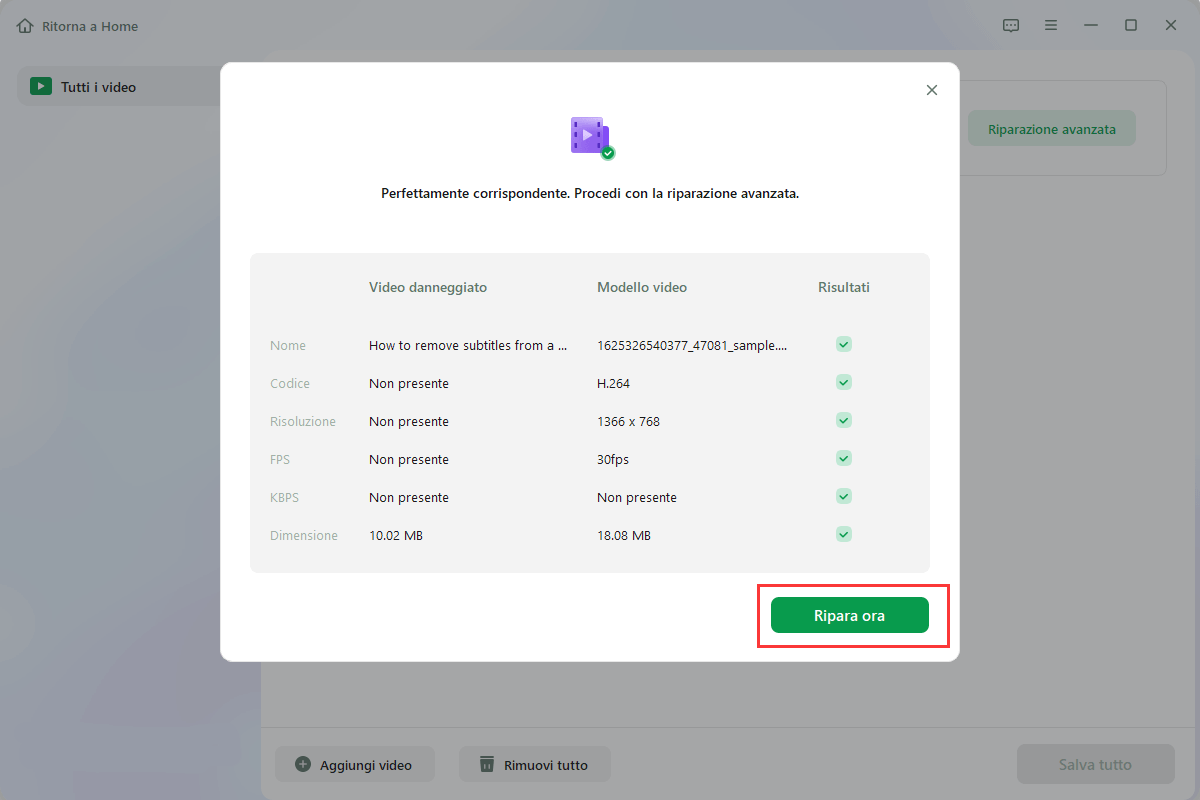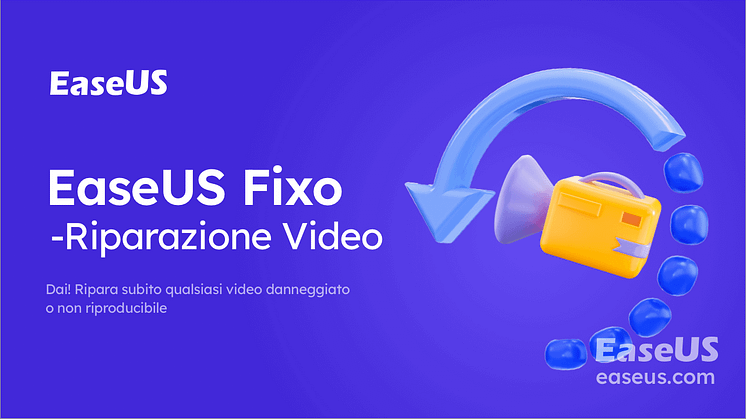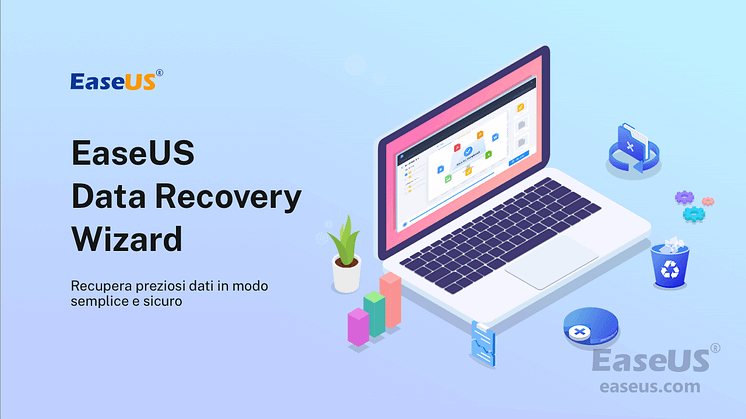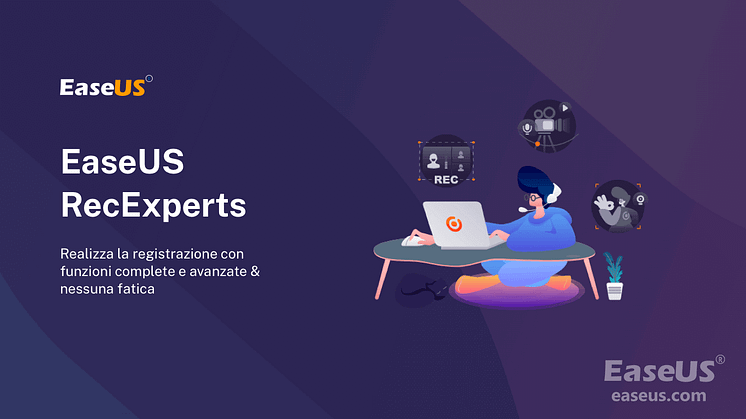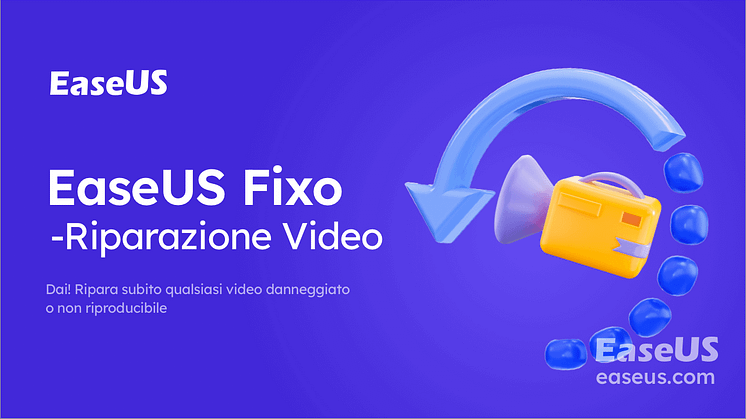
Comunicato stampa -
Come riparare file video MP4 corrotti utilizzando VLC
Domanda: "Posso riparare un file video .mp4 danneggiato utilizzando VLC Media Player? Avevo installato questo software sul mio portatile alcuni mesi fa, e mi chiedevo se fosse possibile utilizzarlo per riparare un file video che sembrerebbe essere stato danneggiato da un virus."
---Cos'è VLC Media Player? Informazioni dettagliate su https://www.videolan.org/vlc/<... Media Player, il famoso lettore multimediale gratuito open source e multipiattaforma, viene ad oggi scaricato e installato da moltissimi utenti. Normalmente VLC è utilizzato principalmente per aprire, visualizzare e modificare file audio e video di diversi formati, come MP4, MOV, FLV, WAV, AAC, MP3 e così via. Non c'è dubbio che VLC possa funzionare in modo impeccabile con file multimediali integri e funzionanti. Cosa succede però se il file su cui stai lavorando non è più riproducibile? VLC può "riparare" file danneggiati? Può, ad esempio, riparare un file MP4 corrotto?
Se stai cercando metodi gratuiti per riparare i tuoi file video MP4 corrotti e hai installato VLC, continua a leggere. Non hai bisogno di cercare altri strumenti di riparazione video spendendo inutilmente soldi. Su VLC, infatti, esiste un modo che può darti la possibilità di ricostruire completamente i tuoi file MP4 danneggiati.
Come riparare un file video MP4 danneggiato utilizzando VLC
La corruzione di un file video non è sempre riconducibile alla stessa causa. Molte sono le ragioni per cui un video improvvisamente diventa non riproducibile o illeggibile. Quando ci troviamo di fronte ad un video corrotto, la prima cosa che ci interessa sapere è come riaprirlo e salvarlo come nuovo file per un backup. Per questo motivo, l'essere in grado di affrontare alcuni problemi comuni di corruzione in un file video diventa sempre più importante. VLC Media Player si è accorto di questo bisogno crescente da parte degli utenti di poter riparare file video corrotti, ed ha proposto una soluzione.
Ad ogni modo, gli utenti più navigati sicuramente sapranno che su VLC non esiste alcuna opzione specifica come "Ripara File", tantomeno per riparare file MP4. Infatti, la funzione di riparazione video VLC è esclusivamente per i file video con estensione AVI. Questo non significa che VLC non possa riparare un video con formato MP4. Ma come possiamo applicare il metodo di riparazione AVI su un file video MP4? Modificando l'estensione da MP4 in AVI.
Segui la guida qui sotto per riparare in modo facile e veloce un file video MP4 corrotto con VLC.
Passaggio 1. Scarica e installa VLC Media Player sul tuo PC Windows o Mac. Puoi scaricarlo al link https://www.videolan.org/vlc/. Se hai già VLC installato sul tuo computer puoi saltare questo passaggio.
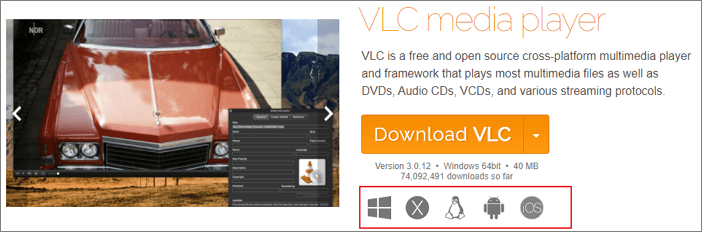
Passaggio 2. Individua il file MP4 danneggiato e clicca con il tasto destro del mouse su di esso. Dall'elenco a tendina seleziona "Rinomina".
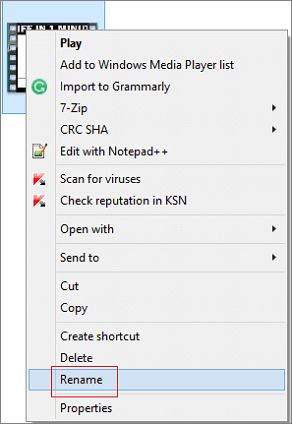
passaggio 3. Elimina l'estensione .mp4 e modificala in .AVI, poi premi Invio. Adesso potrai procedere con la riparazione del file su VLC.
Passaggio 4. Avvia VLC player. Dal menu di navigazione seleziona "Strumenti" e poi clicca su "Preferenze".
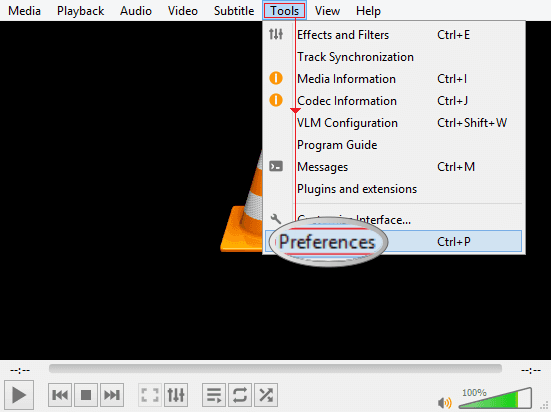
Passaggio 5. Nella scheda “Ingresso/Codificatori“, nella seconda sezione chiamata "File" seleziona "Correggi sempre" accanto alla voce File AVI danneggiati o incompleti. Quindi clicca su "Salva".
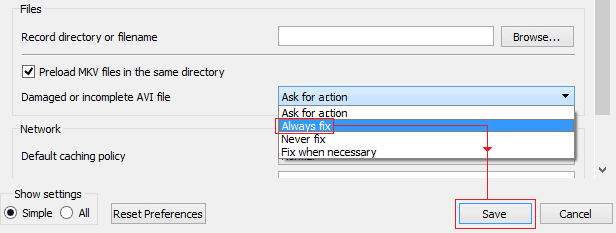
Passaggio 6. Torna al file MP4 corrotto che ora è in formato AVI e seleziona "Apri con" VLC. Questa volta il video dovrebbe funzionare perché VLC riparerà automaticamente il file AVI danneggiato.
Se vuoi salvare il file video riparato nuovamente in formato MP4, continua cliccando su "Media" e quindi seleziona "Converti/Salva...". Segui quindi la procedura guidata sullo schermo per completare la conversione.

Soluzioni per file recuperati che non si aprono
Perché un file recuperato non può essere aperto e come posso aprire un file recuperato con successo? Hai problemi ad aprire un file recuperato dopo il recupero dei dati con strumenti di terze parti?

Come riparare un file MP4 danneggiato dopo il recupero
Nel caso in cui un file video diventi corrotto dopo il recupero, è difficile poter completare la riparazione utilizzando VLC. Questo perché da una parte la funzione di riparazione è esclusivamente per i video in formato AVI, e per poter riparare file in altri formati è necessario apportare alcune modifiche al formato video attuale, e dall'altra, VLC è principalmente un software di editing e conversione di file multimediali, perciò la capacità di riparazione di un file video è molto limitata rispetto ad altri strumenti di riparazione video professionali.
Purtroppo, oltre il 50% problemi di corruzione video sono associati con il recupero di file video. Ciò significa che dopo aver fatto un recupero attraverso software di recupero dati Windows o Mac non sarà possibile leggere, aprire, riprodurre un video o che il video si blocchi a metà. In questo caso, per riparare un file video MP4 danneggiato, si può solo fare affidamento su una soluzione più specifica e professionale - EaseUS Fixo Video Repair.

Segui la guida su come recuperare e riparare i tuoi file video danneggiati utilizzando EaseUS Fixo Video Repair.
Passaggio 1. Apri Fixo sul tuo PC locale. Clicca su "Riparazione video" e aggiungi i file video MP4/MOV/AVI/MKV/3GP/FLV/MKV/WMV danneggiati facendo clic su "Aggiungi video".
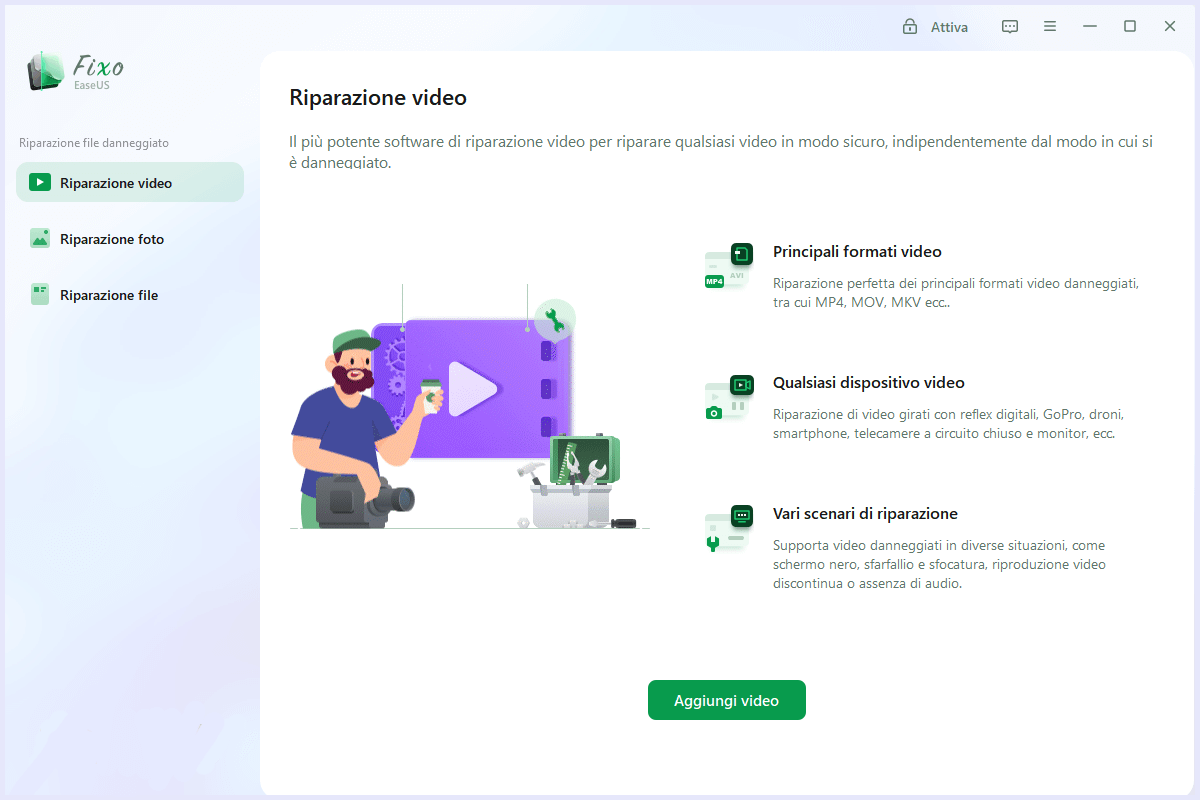
Passaggio 2. Sposta il mouse su un video e fai clic sul pulsante " Riparazione" per avviare la riparazione del singolo video. Se desideri riparare tutti i video caricati, clicca su "Ripara tutto".
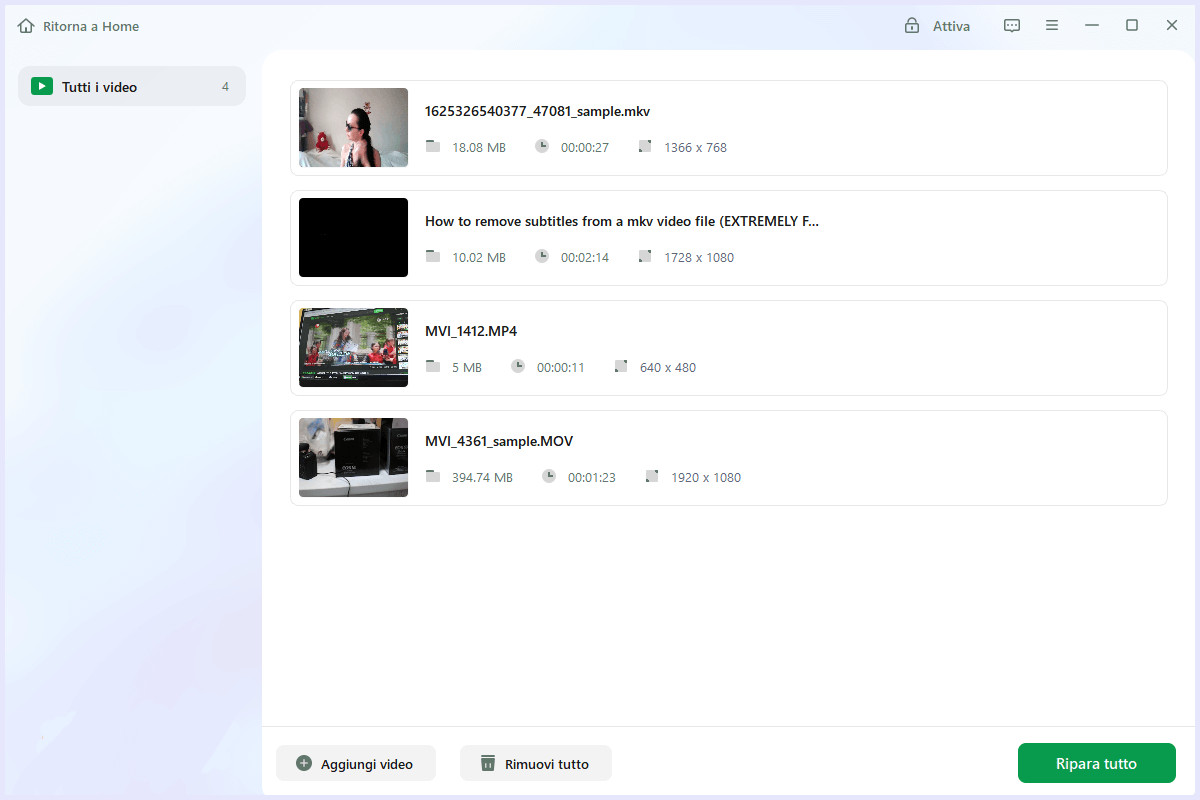
Passaggio 3. Attendi qualche minuto e i video danneggiati saranno riparati. Clicca sull'icona di riproduzione per visualizzare l'anteprima dei video. È possibile salvare un singolo video facendo clic sul pulsante "Salva" accanto all'icona di riproduzione. Se desideri salvare tutti i video riparati, scegli "Salva tutto".
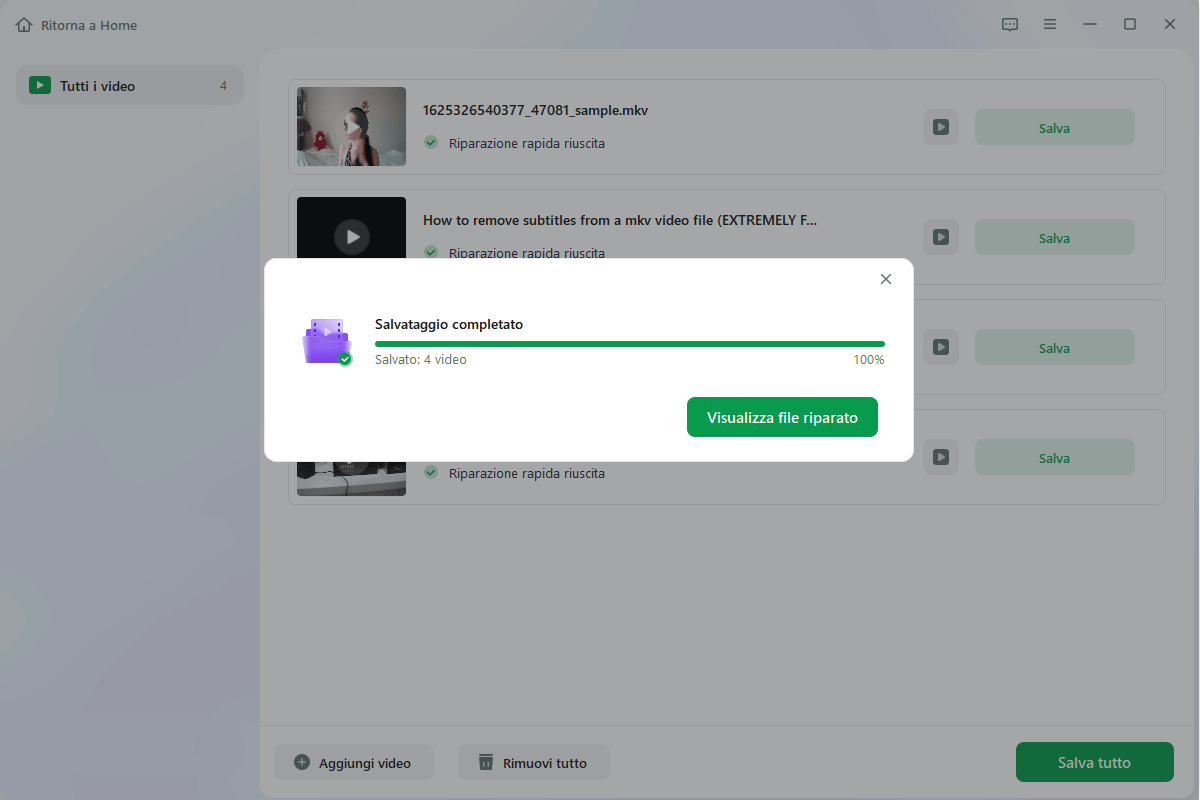
Passaggio 4. Se la riparazione rapida non è riuscita, è necessario utilizzare la modalità di riparazione avanzata. Clicca su "Riparazione avanzata" e aggiungi un video di esempio. E scegli "Conferma".
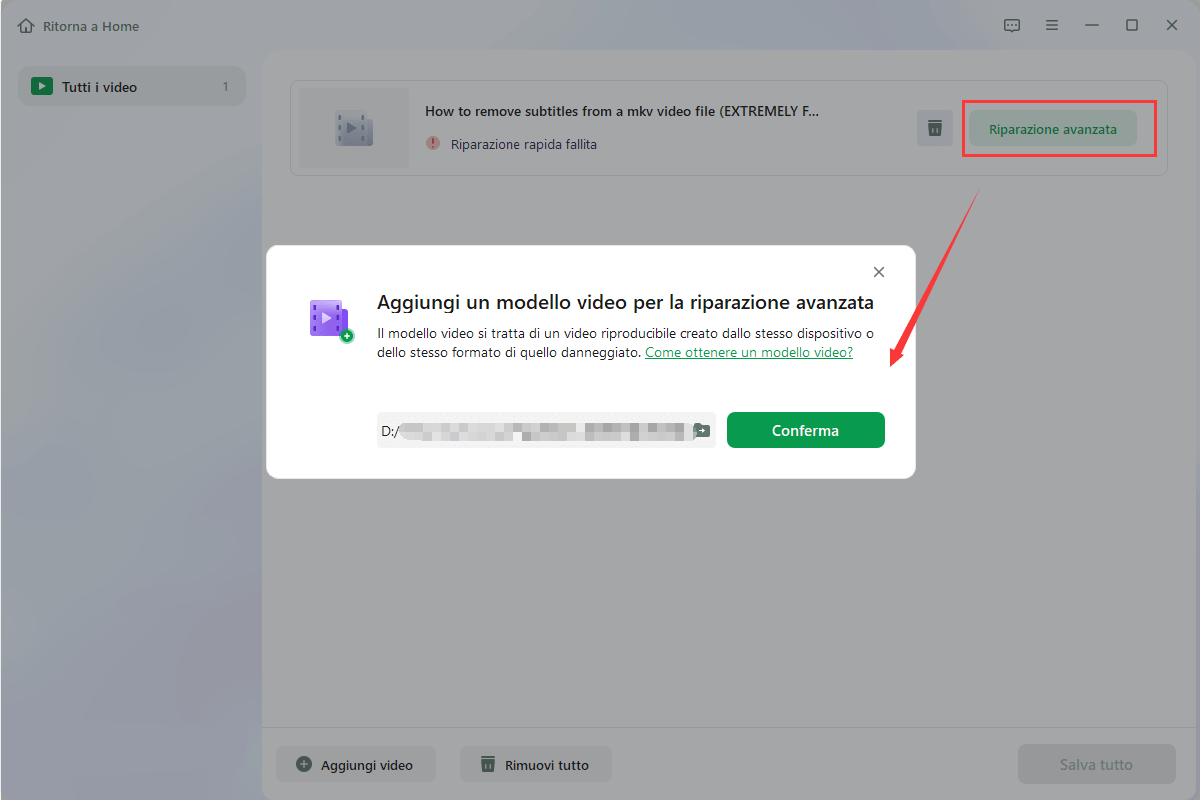
Passaggio 5. Verrà visualizzato un elenco di informazioni dettagliate sui video danneggiati e sui video di esempio. Clicca su "Ripara ora" per avviare la riparazione avanzata dei video. Al termine della riparazione, è possibile visualizzare i video e cliccare sul pulsante "Salva" per salvare i file video riparati in una destinazione appropriata.
Related links
- Come riparare file video MP4 corrotti utilizzando VLC
- Come ripristinare i preferiti/segnalibri di IE Edge
- Recuperare video cancellati da videocamera/videosorveglianza
- Correggere il codice di errore 43 per l'USB in Windows 10 e recuperare i dati
- Visualizzare i File Nascosti in Una Chiavetta USB
- Come Recuperare il Profilo Utente e i File Cancellati in Windows 10/11
Argomenti
Tags
Fondata nel 2004, EaseUS è un'azienda software leader a livello internazionale nei settori del recupero dati, del backup dati e della gestione disco, con lo scopo di sviluppare ed esplorare un'esperienza digitale sicura per tutti. Ci stiamo impegnando per innovare e creare una potente ed efficace piattaforma di sicurezza dei dati nel mondo.